Ich gebe es zu. Ich liebe es, durch Instagram zu scrollen. Verbringen Sie Stunden in der App, indem Sie verschiedene Memes, interessante Karussells, Reels, IGTV-Videos und so weiter durchgehen. Aber ich habe ein paar Leute in meinem Konto, mit denen ich nicht aktualisiert werden möchte. Ich meine, es ist keine gute Idee, ihnen nicht zu folgen (sie werden es wissen!). Was wäre, wenn ich sie einfach auf Instagram stummschalten könnte und keinerlei Updates über ihre Existenz erhalten würde? Hört sich gut an! In diesem Beitrag zeige ich Ihnen drei Möglichkeiten, jemanden auf Instagram vom iPhone aus stummzuschalten. Aber bevor wir zur Liste springen, ist es wichtig zu wissen:
Was ist passiert, wenn Sie jemanden auf Instagram stummgeschaltet haben?
Wenn Sie das Instagram-Konto von Personen stumm schalten, werden Sie nicht über deren Updates, Storys oder Posts benachrichtigt. Sie können jedoch weiterhin ihre Profile besuchen und nach ihren Beiträgen suchen. Instagram benachrichtigt Sie, wenn diese Person Sie in einem Beitrag markiert oder irgendwo Ihren Namen kommentiert. Instagram benachrichtigt jedoch nicht die Person, deren Konto Sie stummgeschaltet haben.
- So schalten Sie jemanden auf Instagram vom iPhone stumm
- Schalte deinen Instagram-Feed stumm
- Durch ihre Instagram-Storys stumm schalten
- Stummschalten eines Instagram-Kontos in seinem Profil
- So heben Sie die Stummschaltung eines Instagram-Kontos auf dem iPhone auf
Wie man jemanden auf Instagram vom iPhone aus stummschaltet
Instagram-Feed stumm schalten
- Öffnen Sie das Instagram App auf Ihrem iPhone.
- Scrollen Sie zum Beitrag der Person .
- Tippen Sie auf drei Punkte neben dem Namen der Person.
- Tippen Sie auf Stumm . Ein Popup-Fenster wird angezeigt.
- Stumm gemäß Ihren Einstellungen . Posts entweder stumm schalten oder Posts und Stories.
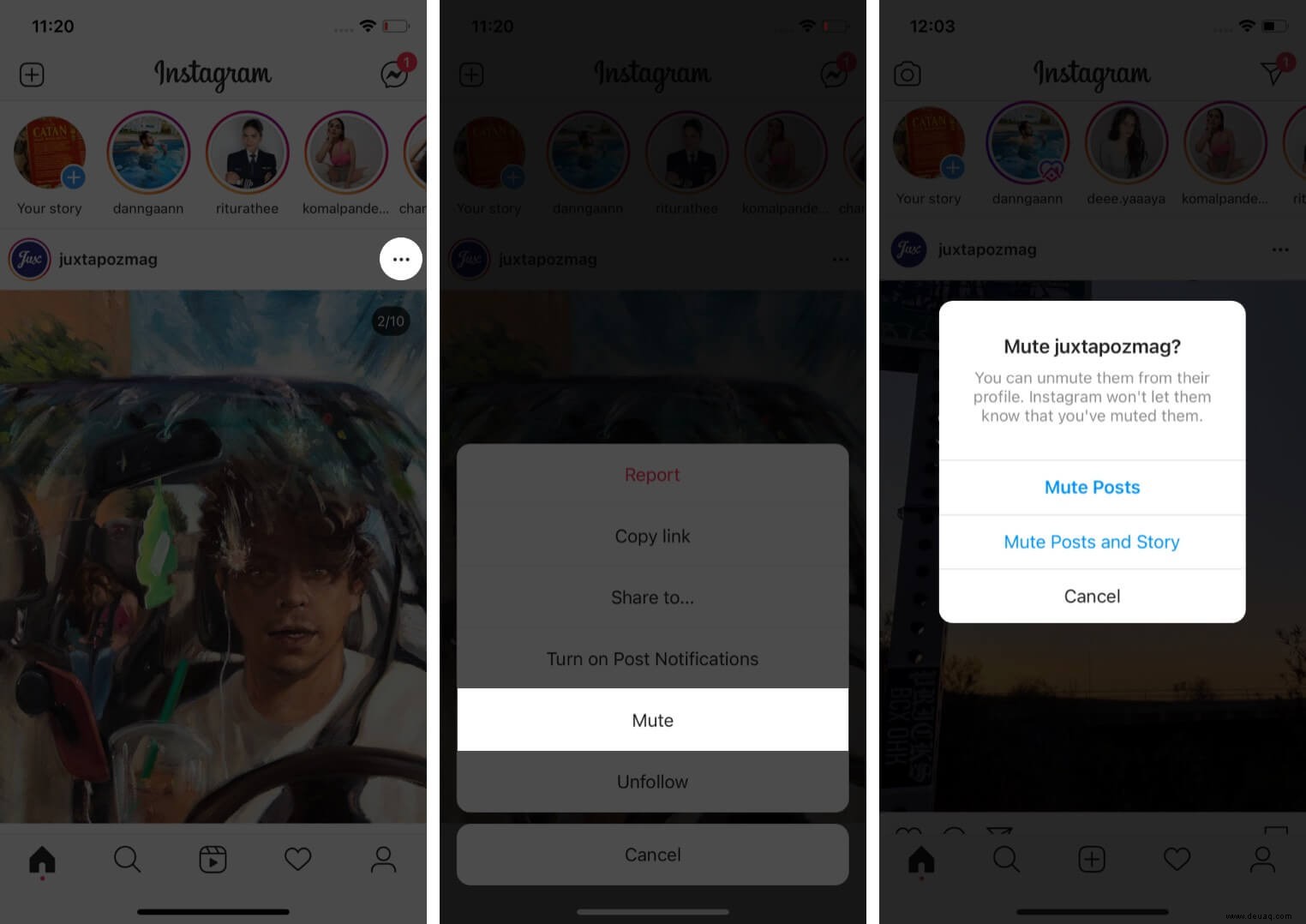
Das ist es. Die betroffene Person ist stummgeschaltet und Instagram wird Ihnen fortan keine Updates von diesem Konto geben. Auch die betroffene Person erfährt nichts von Ihrer Geste.
Stummschalten durch ihre Instagram-Storys
- Öffnen Sie das Instagram App.
- Scrollen Sie zur Geschichte der Person .
- Drücken Sie lange auf die Story . Sie sehen zwei Optionen.
- Tippen Sie auf Stumm . Ein Popup-Fenster wird angezeigt.
- Stumm gemäß Ihren Einstellungen . Entweder die Geschichte stumm schalten; oder sowohl Beiträge als auch Geschichten.
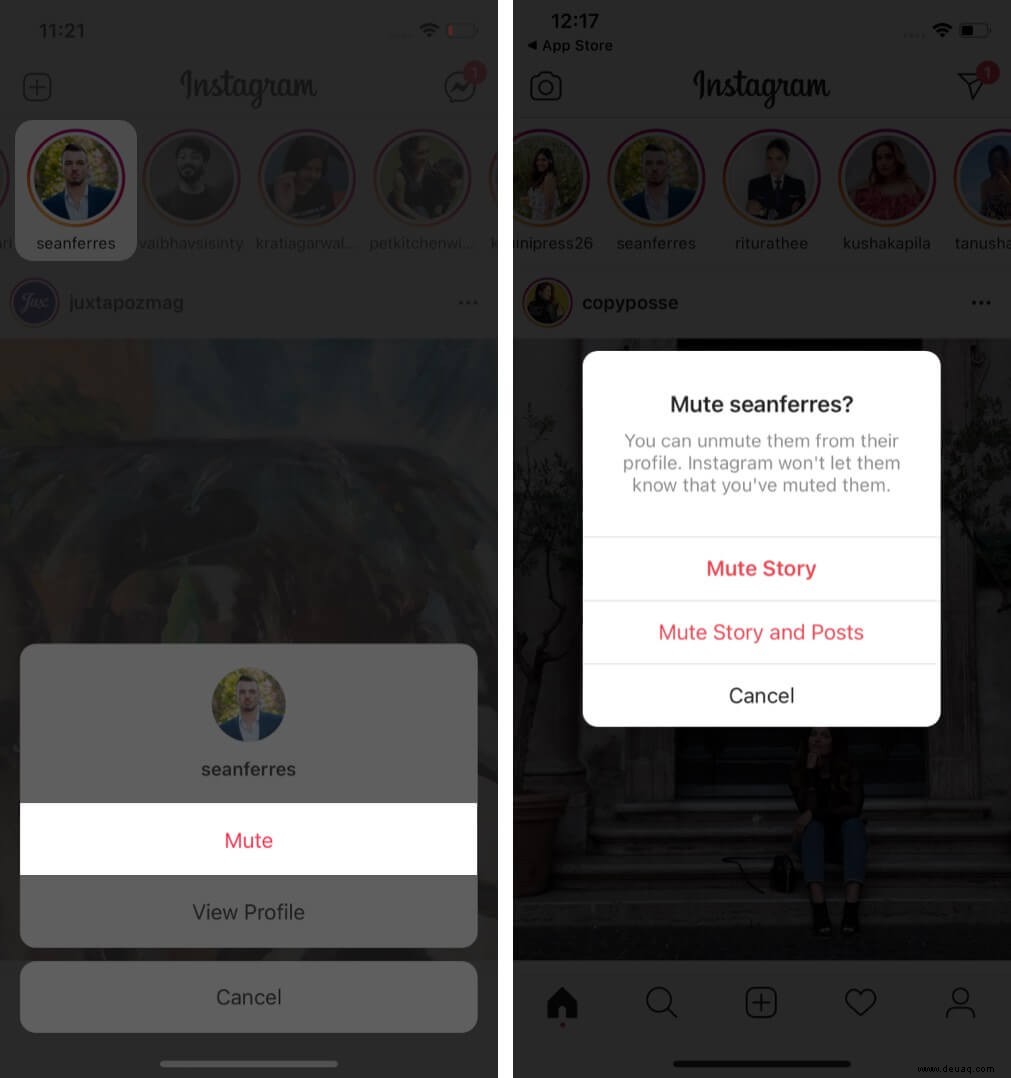
Es ist einfach, nicht wahr? Aber was ist, wenn die Person eine Weile nichts gepostet oder eine Geschichte geteilt hat? So können Sie sie stummschalten.
Stummschalten eines Instagram-Kontos von ihrem Profil
- Öffnen Sie das Instagram App.
- Suchen Sie nach dem Profil der Person .
- Tippen Sie auf „Folge ‘ Dropdown-Schaltfläche.
- Tippen Sie auf Stumm .
- Stumm gemäß Ihren Einstellungen . Verwenden Sie die Umschalttaste, um entweder Storys, Beiträge oder beides stummzuschalten.
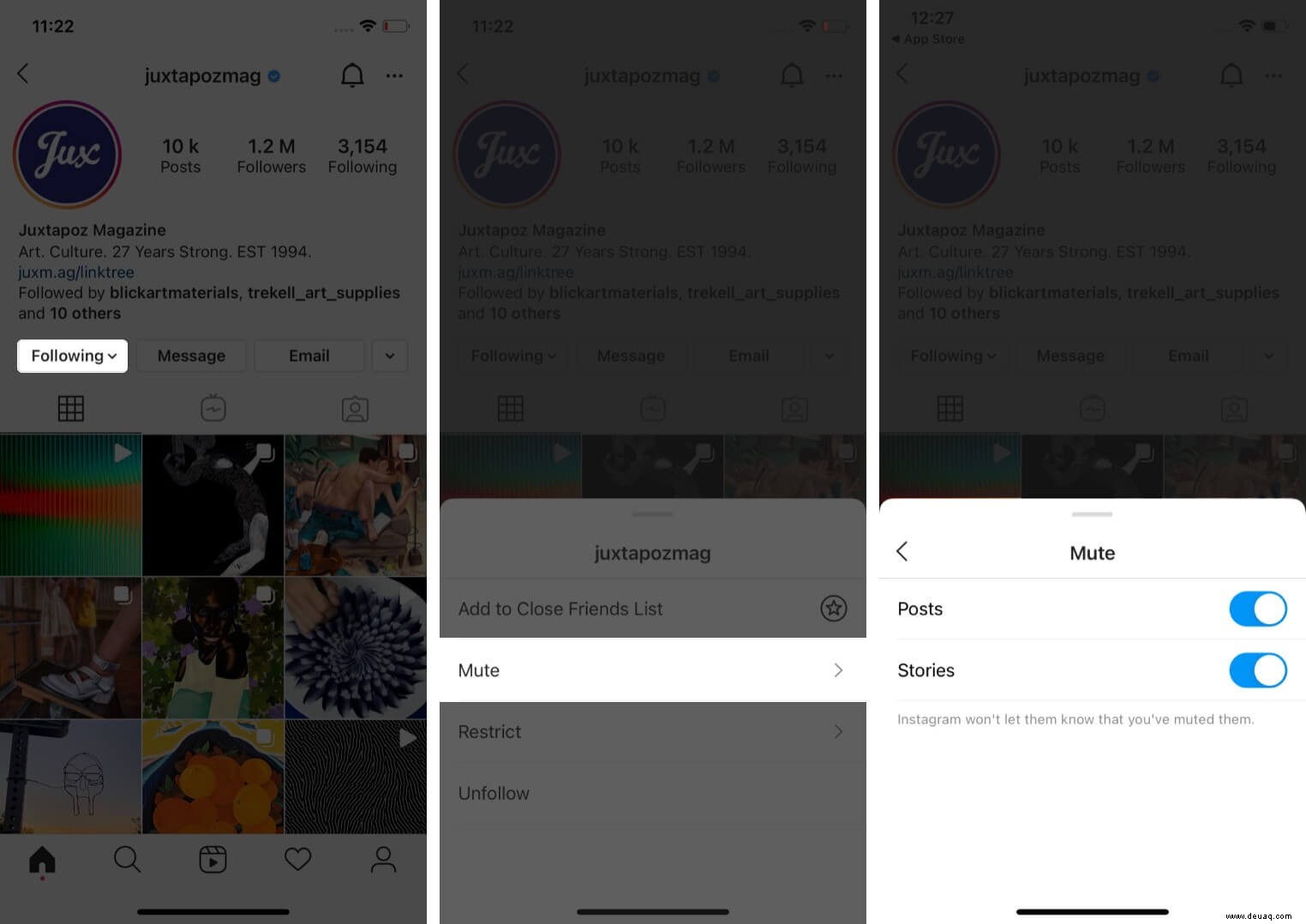
Sobald sie stummgeschaltet sind, sehen Sie ihre Geschichten so.
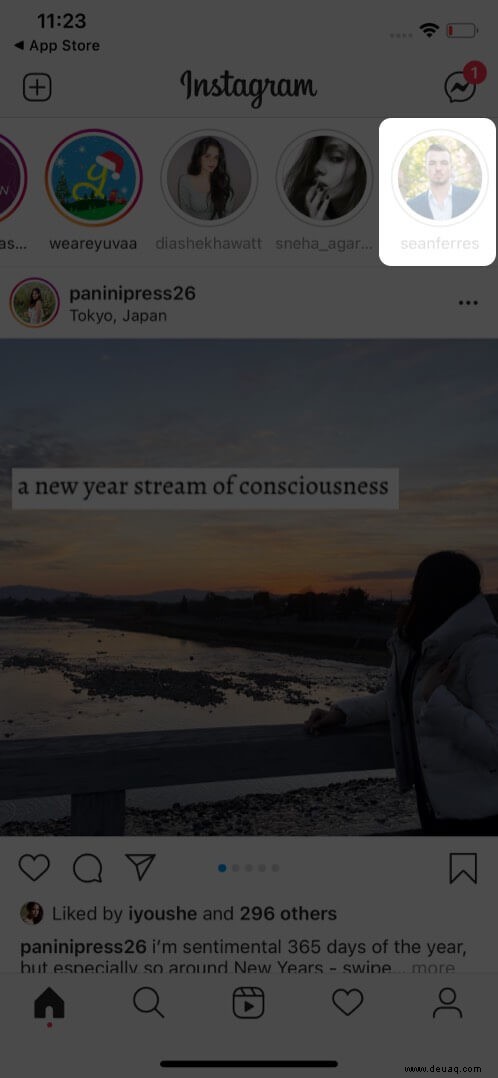
Es ist mühelos, ein Konto auf Instagram stummzuschalten. So geht's.
So heben Sie die Stummschaltung eines Instagram-Kontos auf dem iPhone auf
- Öffnen Sie das Instagram App.
- Suchen Sie nach dem Profil der Person .
- Tippen Sie auf „Folge ‘ Dropdown-Schaltfläche.
- Tippen Sie auf Stumm .
- Verwenden Sie die Umschalttaste um die Stummschaltung von Storys, Posts oder beidem aufzuheben.
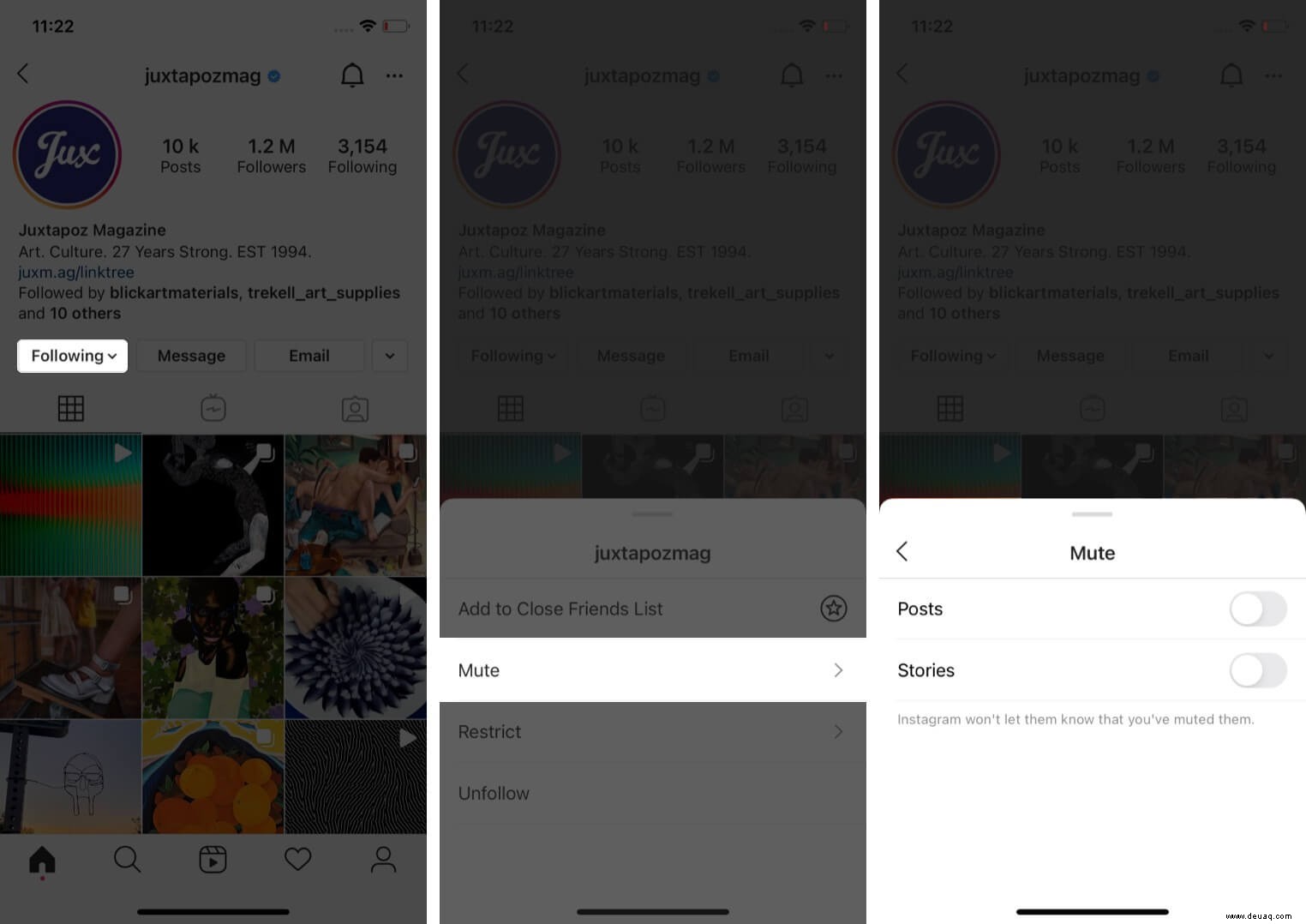
Eine alternative Möglichkeit besteht darin, einfach lange auf die graue Story (stummgeschaltete Story) zu drücken und auf „Stumm aufheben“ zu klicken.
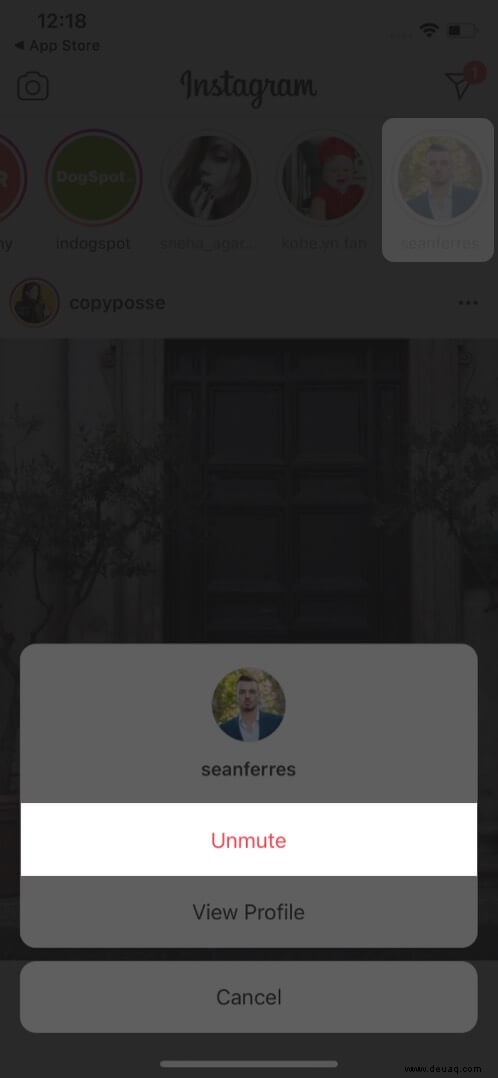
Jemanden erfolgreich auf Instagram stummgeschaltet!
Wenn Sie beim Lesen dieses Blogs eine Person visualisiert haben, ist es Zeit, sie stumm zu schalten, mein Freund! Es nimmt nicht viel Zeit in Anspruch und erspart Ihnen den Aufwand, das Folgende zu rechtfertigen und/oder zu blockieren. Außerdem, wer weiß, vielleicht möchten Sie Ihr Konto irgendwann noch einmal überprüfen; Du kannst die Stummschaltung einfach aufheben und dich wieder zu Instagram-Freunden zurückarbeiten.
Gefällt dir, was du liest? Teilen Sie mir Ihre Gedanken im Kommentarbereich unten mit.
Weiterlesen:
- Können Sie überprüfen, wer Ihr Instagram-Profil angesehen hat?
- Ein vollständiger Leitfaden zum Erstellen von Instagram-Leitfäden auf dem iPhone
- So zeigen Sie Instagram Stories anonym an
- So verwenden Sie Instagram Remix Reels auf dem iPhone